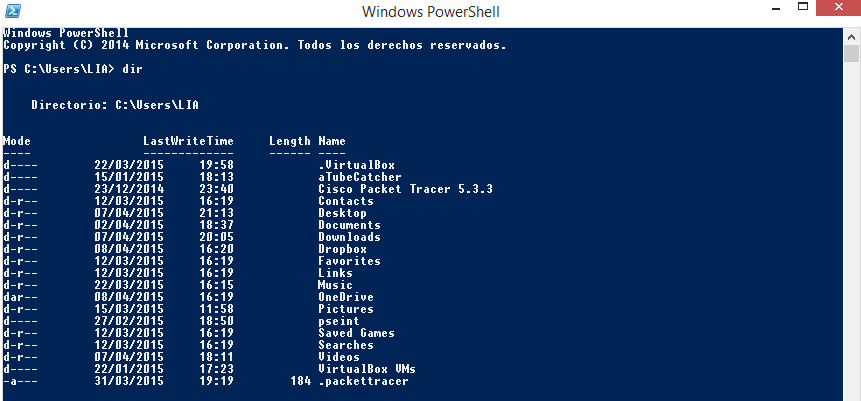Vamos a explicar como utilizar tu móvil Android como teclado y mouse inalámbrico sin necesidad de aplicaciones complicadas, solo necesitas tener una red wifi, en la que tanto el pc como el móvil estén conectados.
Lo primero que vamos a hacer, es configurar nuestro pc con una IP interna fija para que el móvil sea capaz siempre de detectarlo. ( De momento la configuración es para Win7).
Entramos en Inicio / Panel de control
Seleccionamos Redes e internet, como puedes ver el la foto
Después Seleccionamos Centro de redes y recursos compartidos, también igual que en la foto
Ahora pulsamos en cambiar configuración del adaptador
Y aquí os aparecerán vuestras conexiones, es posible que vuestro pc esté conectado a la red por cable o por wifi. Nos da igual, se puede configurar de todas formas lo único que necesitas es que el móvil si esté conectado a la misma red ( por wifi ) que el pc.
Entonces pulsamos encima del icono de tu red con el boton derecho y propiedades.
Entramos en el menú de propiedades de nuestra red. Tenemos que buscar la opción "Protocolo de internet versión 4 ( ICP/IPv4) y pulsamos propiedades.
A continuación nos aparecerá el menú de propiedades de nuestro protocolo de internet, por norma general todos tenemos marcada la opción de obtener la IP de forma automática, en este caso tenemos que cambiarla a "USAR LA SIGUIENTE DIRECCIÓN IP". En la foto siguiente podeis ver la configuración de mi PC, la segunda y la tercera opción siempre tienen que ser la misma que veis:
Mascara de subred: 255.255.255.0
Puerta de enlace predeterminada : 192.168.1.1 <--- esta es la dirección del router, suelen ser siempre así por defecto, a no ser que tu conexión sea fibra óptica o Vodafone en Casa ( la antigua) que entonces sería 192.168.2.1.
La IP de tu ordenador tiene que ser igual que la del router al que estés conectado a excepción del último dígito. Yo tengo 192.168.1.50 por que tengo muchos dispositivos conectados y prefiero alejarlo para que no hayan conflictos, pero puedes poner desde el 2 hasta el 254, eso es elección tuya.
Cuando ya tengas el número de IP cambiado, apúntalo para que no se te olvide y acepta todas las ventanas hasta que vuelvas al escritorio.
Es un archivo pequeño de unos 2 Mb que incluyen el instalador para Win7 y el apk para el Android.(si el vínculo no estuviera operativo puedes enviarme un mail y te lo reenvío)
Una vez la descarga ya está hecha, puedes descomprimir la carpeta en el escritorio e instalar el archivo. Para el apk, yo me lo envié por email para abrirlo en el móvil y así se instala solo, es lo más cómodo.
Una vez tengas el programa instalado, te pedirá que conectes tu dispositivo Android. Si ya has instalado el apk en el móvil, este te pedirá que insertes la IP del pc.
En mi caso 192.168.1.50
Una vez hagas esto, ya podrás comprobar que la pantalla de tu smartphone es un ratón inalámbrico para tu ordenador. Y si vas a las opciones del programa en el móvil te deja incluso abrir el teclado, la opción aparece como Windows commands / Type Keyboard y ya puedes escribir en tu ordenador con el teclado de tu smartphone.











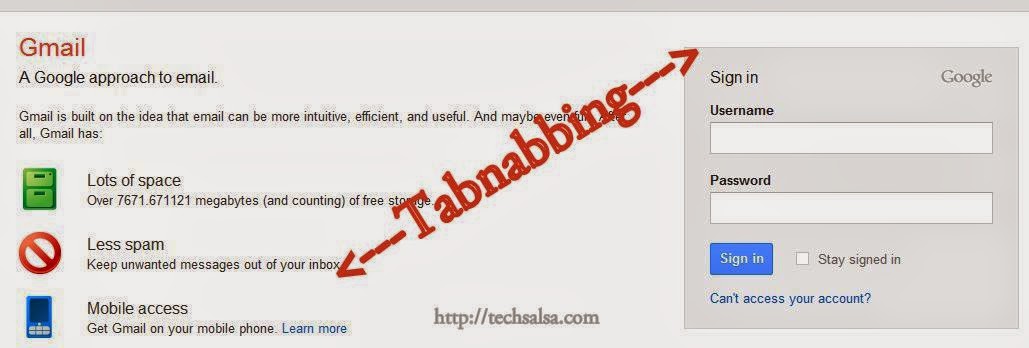
.jpg)